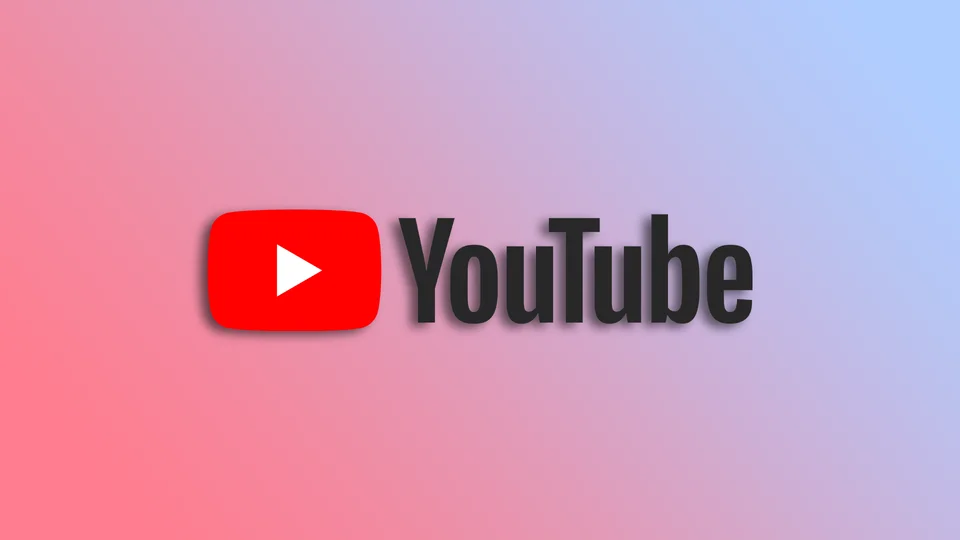YouTube har en stor samling videoer som dekker et bredt spekter av emner og sjangre. Den kan imidlertid inneholde innhold som ikke er egnet for barn.
Som forelder er du kanskje bekymret for hva barna dine ser på YouTube. Heldigvis tilbyr YouTube en rekke foreldrekontrollalternativer for å hjelpe foreldre med å begrense tilgangen til upassende innhold.
YouTubes viktigste foreldrekontrollalternativ kalles Begrenset modus. Den filtrerer ut potensielt voksent innhold ved hjelp av mange signaler, som videotitler, beskrivelser, metadata, aldersgrenser osv. Dessuten vil ikke barna dine kunne se kommentarer til videoene de ser på.
YouTubes begrensede modus er tilgjengelig på alle enheter og nettlesere. Så la oss se nærmere på hvordan du slår den på.
Slik konfigurerer du YouTubes begrensede modus på skrivebordet
Før du aktiverer begrenset modus på PC-en din, bør du vite at den bare gjelder for en bestemt nettleser. Det betyr at denne innstillingen ikke gjelder for hele YouTube-kontoen. Hvis du bruker flere nettlesere, må du aktivere denne funksjonen i hver av dem.
Så følg disse trinnene:
- Åpne nettleseren din og besøk YouTube.
- Logg deretter på kontoen din eller opprett en ny.
- Deretter klikker du på profilikonet øverst til høyre på skjermen.
- Velg alternativet Begrenset modus.
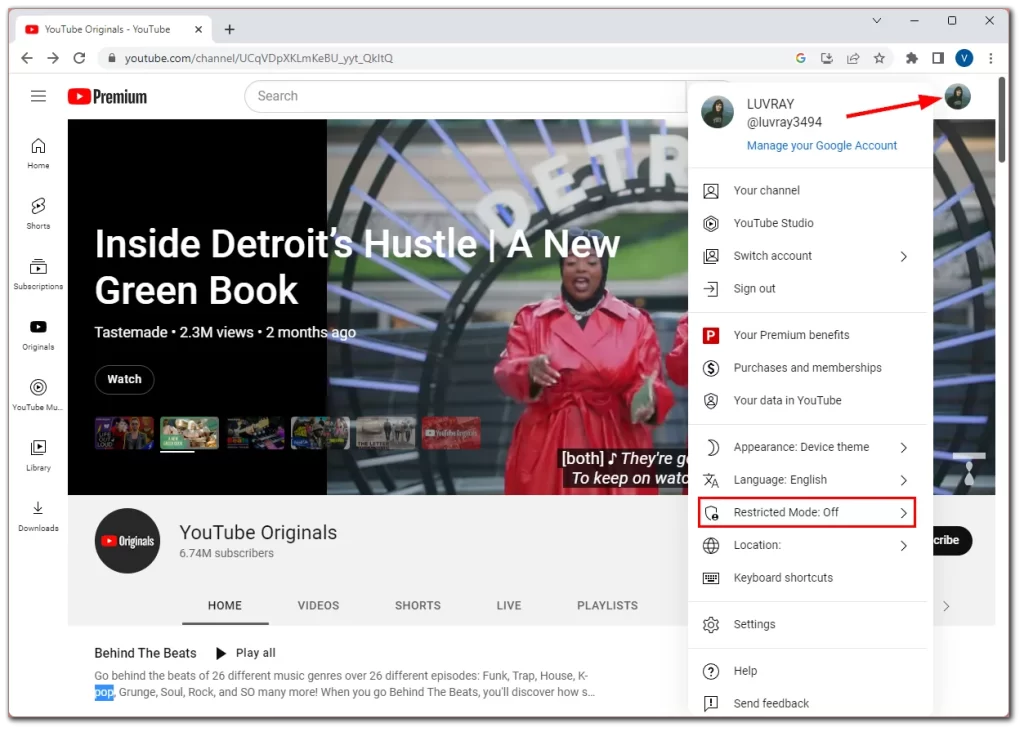
- Til slutt aktiverer du den ved å slå på bryteren.
Når du har fullført disse trinnene, oppdateres nettsiden automatisk. Nå filtrerer YouTube ut innhold som kanskje ikke er egnet for barn. Men hvordan kan du forhindre at barn kan slå av begrenset modus? Du kan låse den.
Og her er hvordan:
- Klikk på profilikonet ditt og velg alternativet Begrenset modus.
- Klikk deretter på Lås begrenset modus i denne nettleseren.
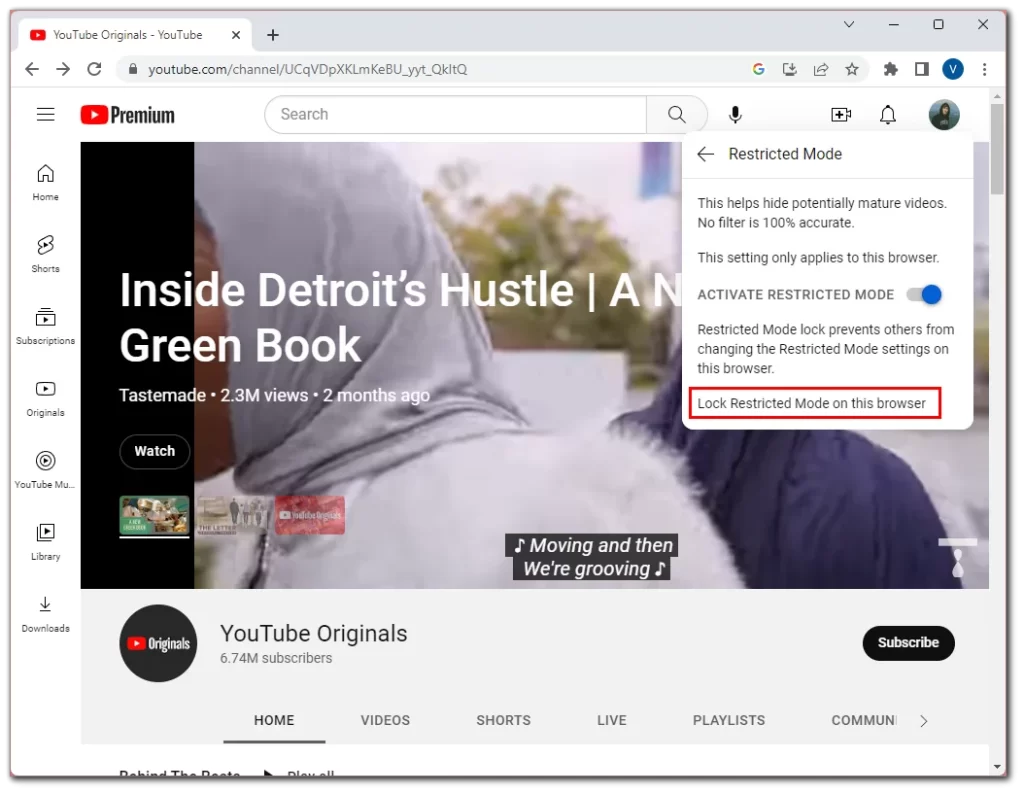
- Bekreft at det er deg ved å skrive inn et passord og klikke på Neste.
Nå kan ikke barna dine slå av begrenset modus hvis de ikke kjenner passordet til kontoen din.
Slik konfigurerer du YouTubes begrensede modus på iPhone eller Android
Gjør følgende for å aktivere begrenset modus på iPhone- eller Android-enheten din:
- Åpne YouTube og logg inn på kontoen din om nødvendig.
- Trykk deretter på profilikonet ditt og velg Innstillinger.
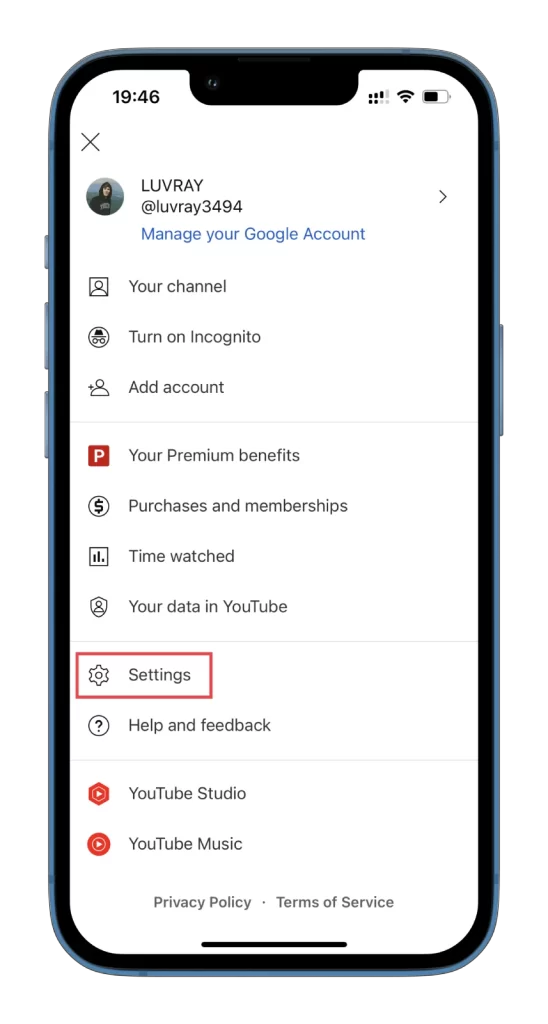
- Deretter går du til Generelt.
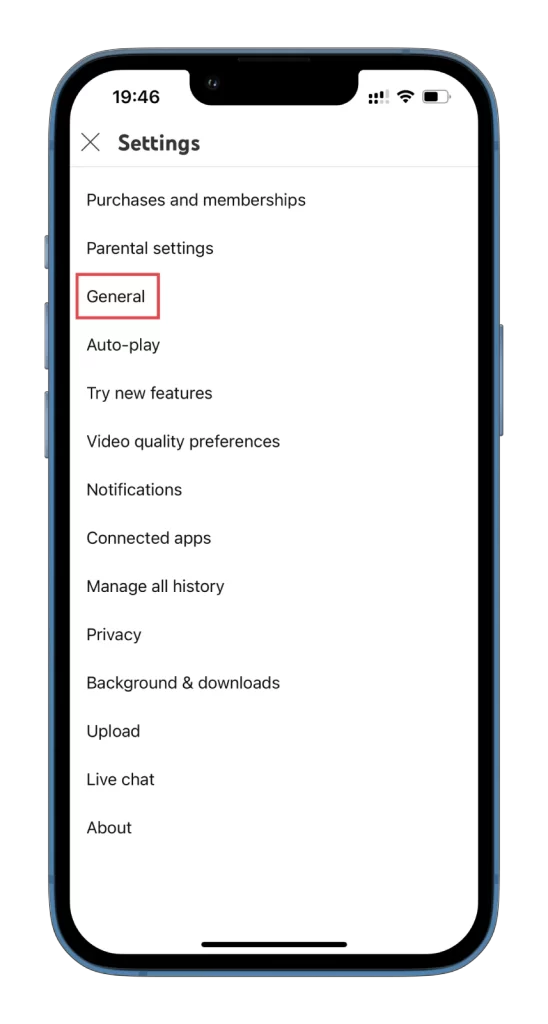
- Til slutt slår du på funksjonen Begrenset modus.
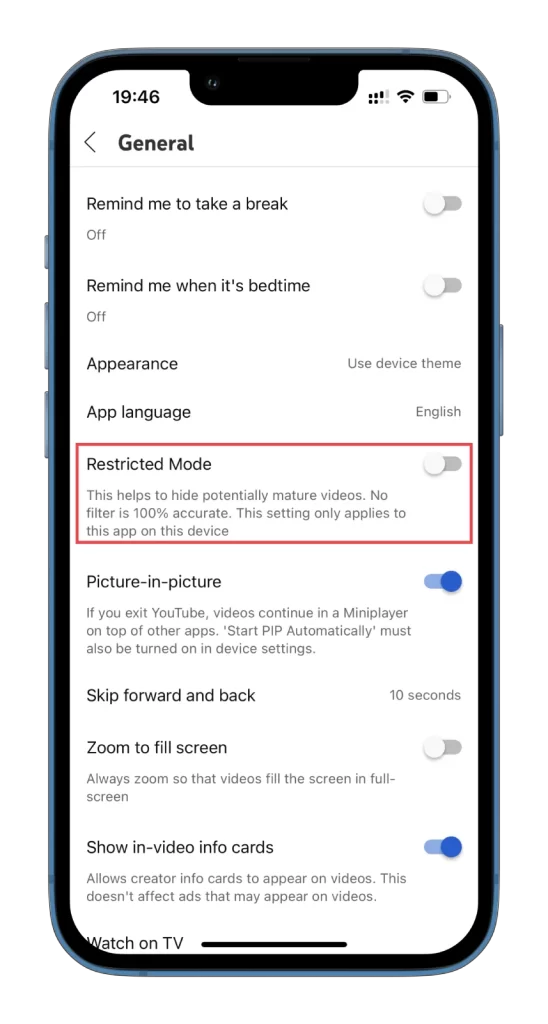
Dessverre kan du ikke låse begrenset modus som i en nettleser. Derfor kan barna dine deaktivere den hvis de vet hvordan.
Slik aktiverer du YouTubes begrensede modus på Smart TV
Hvis du vil aktivere YouTubes begrensede modus på Smart TV-en din, bør du gjøre følgende:
- Åpne YouTube-appen på Smart TV-en din.
- Naviger deretter til sidemenyen og bla ned til Innstillinger.
- Til slutt velger du Begrenset modus og klikker på På.
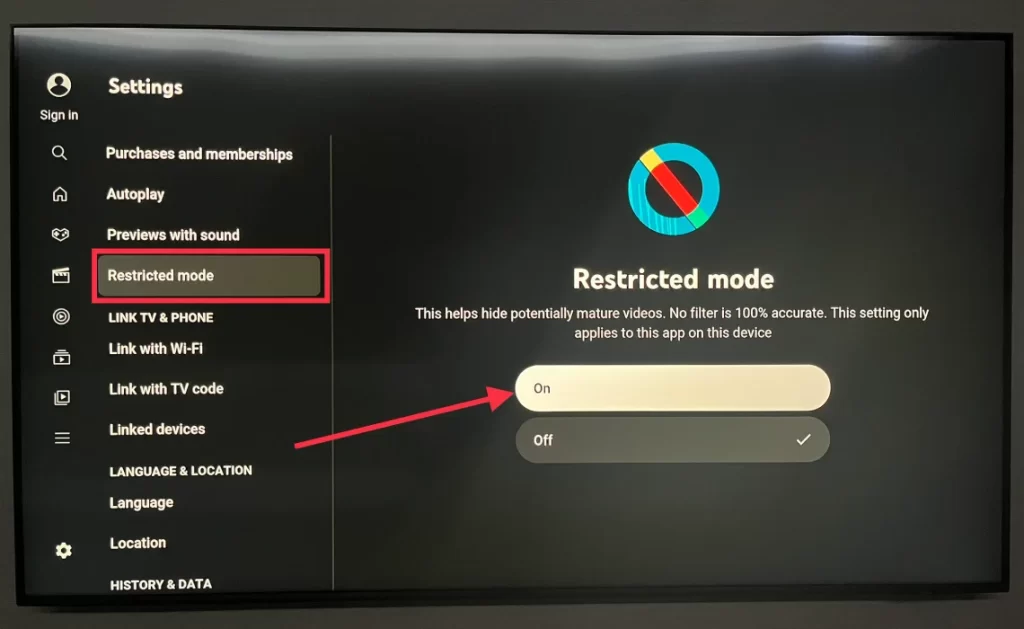
Når du er ferdig, blir YouTube tryggere for barna dine, selv om det ikke garanterer 100 % innholdsfiltrering.
Hva er YouTube Kids?
YouTube Kids er en versjon av YouTube som er spesielt utviklet for barn. Den tilbyr en rekke alderstilpassede videoer som passer for barn, sammen med foreldrekontroll og andre funksjoner som er utformet for å gjøre plattformen tryggere for unge brukere.
YouTube Kids tilbyr et kuratert utvalg av videoer som menneskelige moderatorer har vurdert for å sikre at de er egnet for barn. Plattformen inneholder ulike typer innhold, blant annet undervisningsvideoer, tegnefilmer og musikk. Den inneholder også en rekke populære barneprogrammer og figurer.
En av de viktigste funksjonene i YouTube Kids er foreldrekontrollen. Foreldre kan opprette en egen konto for barnet sitt og bruke appens innstillinger til å begrense hvilke typer videoer barnet har tilgang til. Foreldre kan for eksempel sette en tidsbegrensning for hvor lenge barnet kan bruke appen daglig, deaktivere søkefunksjoner og begrense hvilke typer innhold barnet kan se.
YouTube Kids er tilgjengelig på iOS- og Android-enheter, enkelte smart-TV-er og nettlesere.
Hvordan sette opp YouTube Kids
La oss for eksempel se på hvordan du setter opp YouTube Kids på en iPhone.
- Last ned YouTube Kids-appen fra App Store.
- Åpne den og begynn å sette opp en profil.
- Velg JEG ER FORELDER.
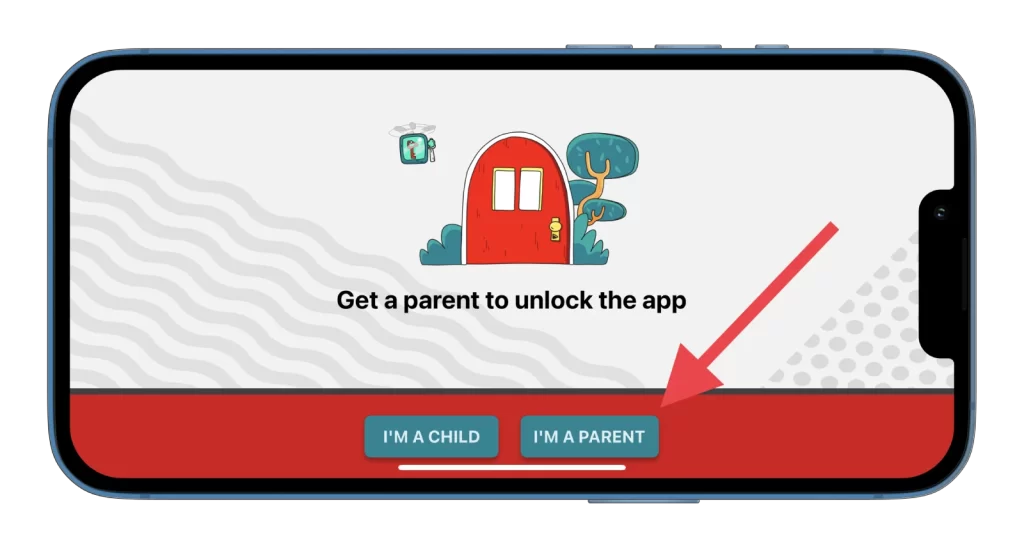
- Skriv deretter inn fødselsåret ditt og logg inn med kontoen din. (Du kan også hoppe over dette.)
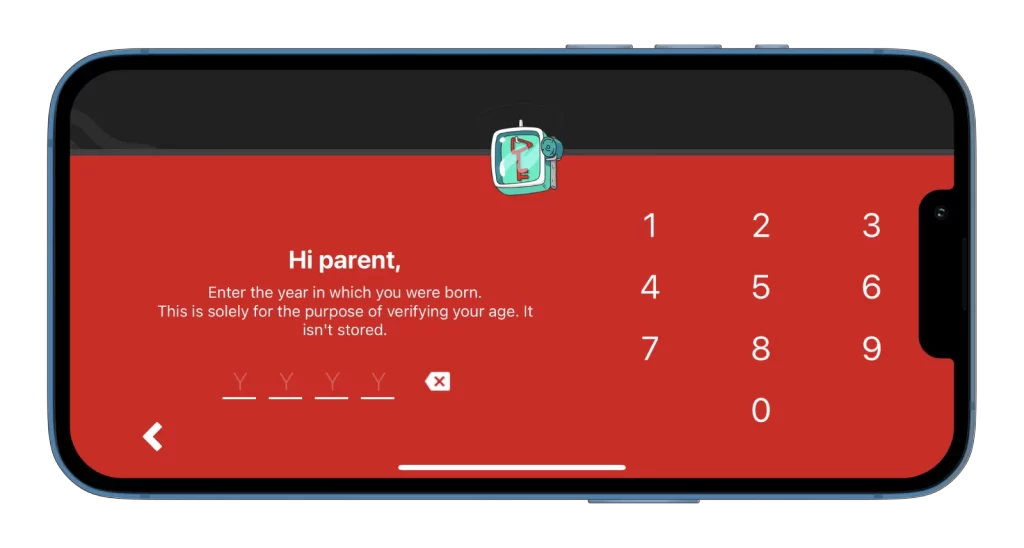
- Deretter velger du innholdsinnstillinger. YouTube Kids tilbyr fire innholdsinnstillinger:
- Førskole (4 år og yngre).
- Yngre (5-7 år).
- Eldre (8-12 år).
- Kun godkjent innhold (kun kanaler og videoer som du godkjenner).
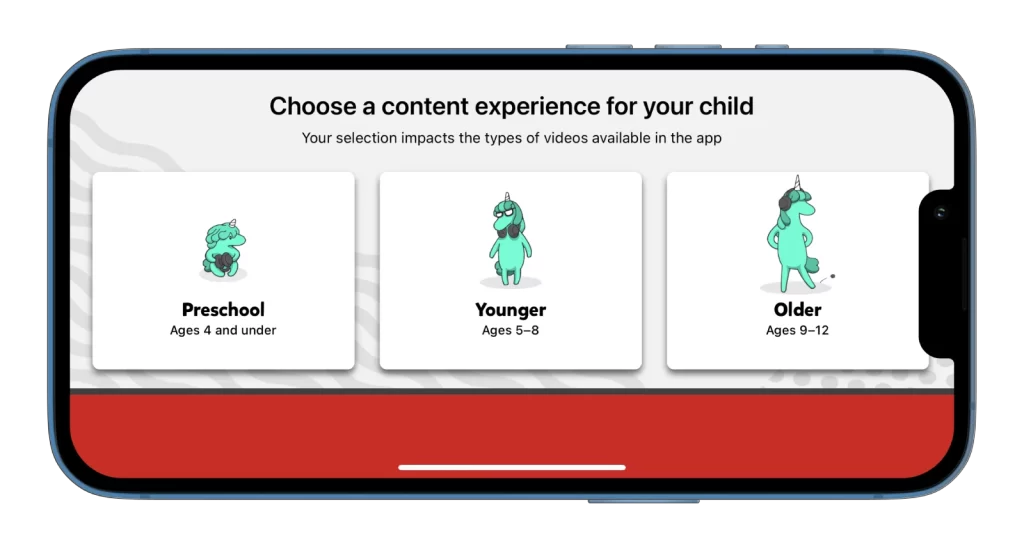
- Ta en kort gjennomgang av hvordan du bruker appen, og trykk på Ferdig.
- Godta vilkårene og betingelsene.
- Til slutt kan du sette opp foreldrekontroll ved å trykke på Lås-ikonet og velge Innstillinger.
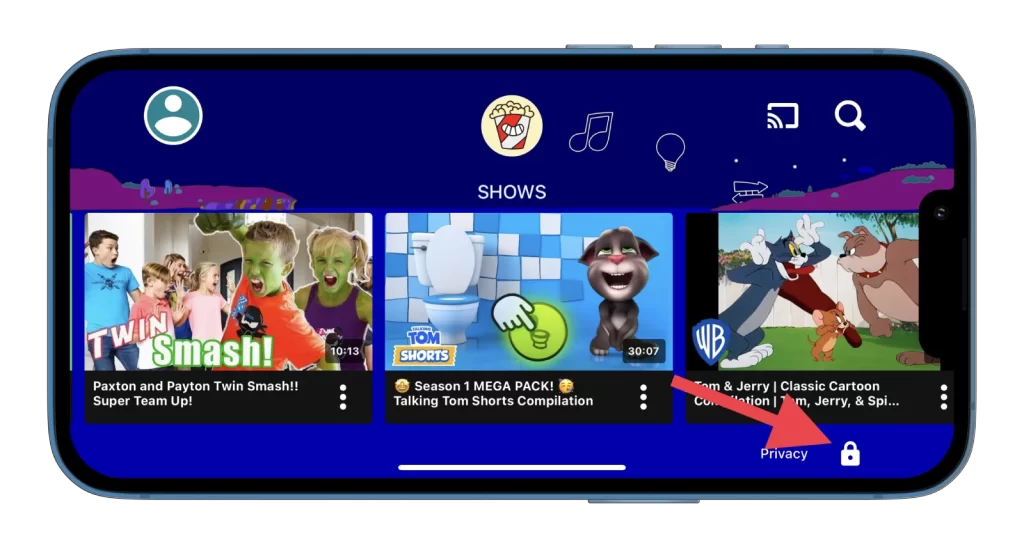
Når du har konfigurert appen, kan barnet ditt begynne å se på videoer i et tryggere, alderstilpasset miljø.
Hvilke andre foreldrekontroller er tilgjengelige på YouTube?
Du kan gjøre noen andre ting for å beskytte barnet ditt mot å se uønsket innhold på YouTube.
Den første er Autoplay. Det er en funksjon som automatisk spiller av neste video i en spilleliste eller videokø. Du kan slå av denne funksjonen for å begrense mengden innhold barnet ditt ser på.
Følg disse trinnene for å deaktivere Autoplay:
- Åpne YouTube og trykk på profilikonet ditt.
- Velg deretter Innstillinger.
- Gå til automatisk avspilling.
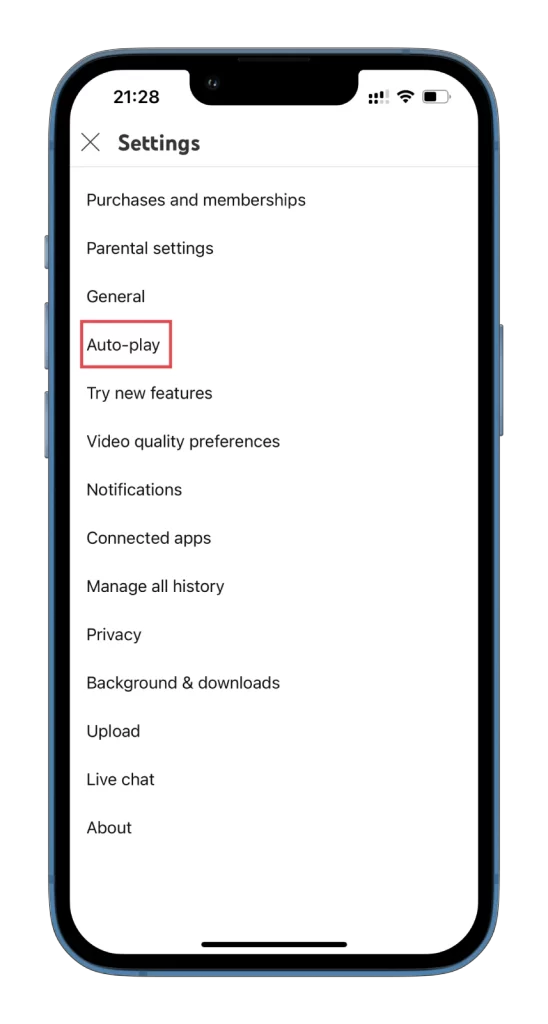
- Til slutt slår du den av.
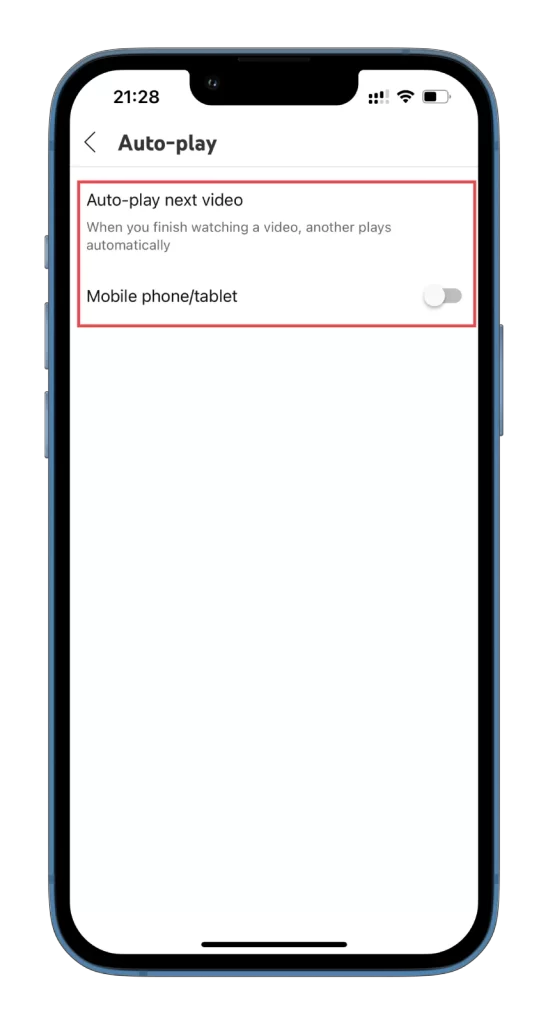
Som forelder kan det også være lurt å begrense barnets tid på YouTube. Du kan gjøre dette ved hjelp av innebygde apper eller tredjepartsapper for å sette tidsbegrensninger på barnets enhet.
Ved å opprette en YouTube-konto for barnet ditt, aktivere begrenset modus eller laste ned YouTube Kids-appen, slå av automatisk avspilling og sette tidsbegrensninger, kan du sørge for at barnet ditt får en trygg og hyggelig opplevelse på plattformen.